Convertir PART en IGES
Comment convertir des fichiers PART au format IGES pour l'interopérabilité CAD et quel logiciel est le meilleur à utiliser.
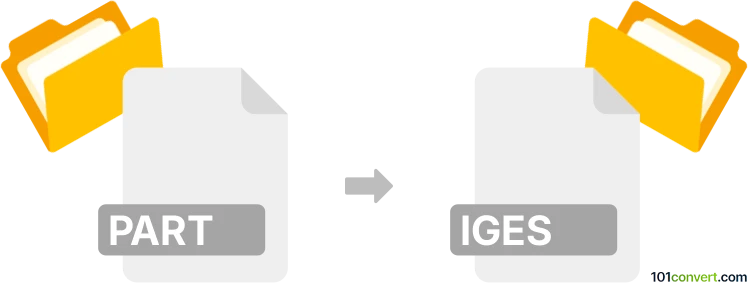
Comment convertir part en fichier iges
- Autre
- Aucune note pour l'instant.
101convert.com assistant bot
8 h
Comprendre les formats de fichiers PART et IGES
PART files are généralement associés à des logiciels CAD tels que SolidWorks, CATIA ou PTC Creo. Ces fichiers stockent des modèles de pièces 3D, y compris la géométrie, les fonctionnalités et les paramètres de conception. Ils sont souvent propriétaires et spécifiques au logiciel qui les a créés.
IGES (Initial Graphics Exchange Specification) est un format de fichier neutre largement utilisé pour l’échange de données CAO 2D et 3D entre différents systèmes CAO. Les fichiers IGES ont l’extension .igs ou .iges et sont idéaux pour l’interopérabilité et le partage de données.
Pourquoi convertir PART en IGES ?
Convertir un fichier PART en format IGES permet de partager des modèles 3D avec des utilisateurs de logiciels CAO différents, assurant compatibilité et collaboration fluide entre plateformes.
Comment convertir PART en IGES
Le processus de conversion dépend du logiciel CAO utilisé pour créer le fichier PART. La plupart des principaux programmes CAO supportent l’exportation vers IGES. Voici un flux de travail général :
- Ouvrez votre fichier PART dans son logiciel CAO natif (par ex., SolidWorks, CATIA, Creo).
- Allez dans Fichier → Enregistrer sous ou Fichier → Exporter.
- Sélectionnez IGES (*.igs, *.iges) comme format de sortie.
- Choisissez les options d’exportation si nécessaire (par ex., unités, surfaces ou solides).
- Cliquez sur Enregistrer ou Exporter pour générer le fichier IGES.
Meilleur logiciel pour la conversion PART en IGES
- SolidWorks : Ouvrez le fichier PART, puis utilisez Fichier → Enregistrer sous → IGES (*.igs).
- CATIA : Ouvrez le fichier PART, puis utilisez Fichier → Enregistrer sous → IGES.
- PTC Creo : Ouvrez le fichier PART, puis utilisez Fichier → Enregistrer une copie → IGES.
- Autodesk Inventor : Ouvrez le fichier PART, puis utilisez Fichier → Exporter → Format CAD → IGES.
Pour les utilisateurs n’ayant pas accès au logiciel CAO d’origine, Autodesk Fusion 360 et FreeCAD peuvent importer de nombreux formats PART et exporter en IGES, bien que la compatibilité puisse varier.
Conseils pour une conversion réussie
- Vérifiez le fichier IGES exporté dans un visualiseur ou un autre logiciel CAO pour assurer l’intégrité de la géométrie.
- Sachez que certaines fonctionnalités (comme les données paramétriques ou l’historique) peuvent ne pas être transférées vers IGES.
- Ajustez les paramètres d’exportation pour de meilleurs résultats, notamment pour les modèles complexes ou détaillés.
Remarque : cet enregistrement de conversion part vers iges est incomplet, doit être vérifié et peut contenir des inexactitudes. Veuillez voter ci-dessous pour savoir si vous avez trouvé ces informations utiles ou non.